La ficha Administrador de visualización del Panel de tareas controla el estilo y la visualización de los elementos en el mapa. Las capas del Administrador de visualización son diferentes de las capas de AutoCAD, pero permiten realizar acciones similares. Por ejemplo, puede ocultar o mostrar el Administrador de visualización, incluso si dichas capas contienen imágenes ráster en lugar de objetos de dibujo.
En esta lección, añadirá una imagen ráster a una capa del Administrador de visualización. Cambiará el nombre de la capa de la imagen ráster y la ocultará.
Vídeo de aprendizaje
|
|
Si está conectado a Internet, reproduzca el vídeo para ver cómo añadir una imagen ráster al Administrador de visualización. Los pasos para este procedimiento se muestran debajo del vídeo. |
Para añadir una imagen a una capa nueva del Administrador de visualización
- Si el mapa CITY.dwg no sigue abierto, vuelva a abrirlo.
- En la ficha Administrador de visualización del Panel de tareas, haga clic en

 Imagen ráster.
Imagen ráster. - En el cuadro de diálogo Seleccionar imágenes, active la casilla junto a REDDING_DRG.
- Haga clic en Aceptar.
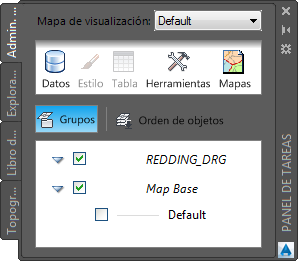
En el Administrador de visualización, se mostrará ahora REDDING_DRG como una capa.
- En el Administrador de visualización, haga clic con el botón derecho en la capa REDDING_DRG y haga clic en Cambiar nombre.
- Escriba REDDING_RASTER y pulse Intro.
- Haga clic en

 Guardar.
Guardar. - En el Administrador de visualización, desactive la casilla de la capa REDDING_RASTER.
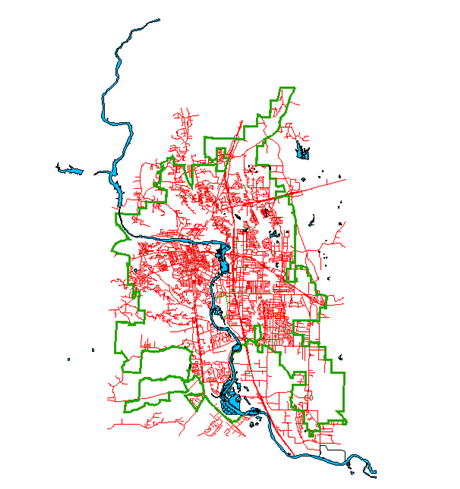
La imagen ráster ya no se mostrará en el dibujo.
Resultado
Ha ajustado el aspecto de la imagen en su mapa sin cambiar el archivo de imagen. Ha añadido la imagen a una capa en el Administrador de visualización, donde puede ocultarla o mostrarla fácilmente.
Para proseguir en este aprendizaje, vaya a la Lección 6: Uso compartido del mapa con otras personas.